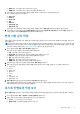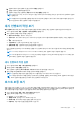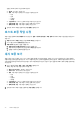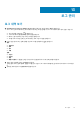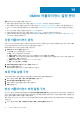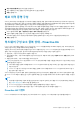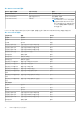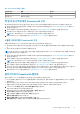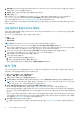Users Guide
표 6. Proactive HA 이벤트 (계속)
이벤트 이름 설명 심각도
중복성 저하 중복성이 저하됨 경고
중복성 손실 중복성이 손실됨 위험
랙 및 타워 서버에 대한 Proactive HA 구성
세 개의 지원되는 중복 구성 요소(전원 공급 장치, 팬 및 IDSDM) 모두의 중복성에 대해 모든 호스트가 구성되었는지 확인합니다.
1. 호스트 자격 증명 프로필을 생성하고 호스트를 호스트 자격 증명 프로필에 연결합니다. 호스트 자격 증명 프로필 생성 페이지 35
을(를) 참조하십시오.
2. 호스트 인벤토리가 성공적으로 완료되었는지 확인합니다. 호스트 인벤토리 작업 보기 페이지 71을(를) 참조하십시오.
3. iDRAC에서 SNMP 트랩 대상이 OMIVV 어플라이언스 IP 주소로 설정되었는지 확인합니다.
노트: 로그 데이터에서 Proactive HA 클러스터에 대한 호스트의 가용성을 확인합니다.
4. 클러스터에서 Proactive HA를 활성화합니다. 클러스터에서 Proactive HA 활성화를 참조하십시오.
모듈형 서버에 대한 Proactive HA 구성
모듈형 서버에 대한 Proactive HA를 구성하기 전에 다음 조건이 충족되는지 확인하십시오.
● 세 개의 호스트 서버 중복 구성 요소(전원 공급 장치, 팬 및 IDSDM) 모두의 중복성에 대해 모든 호스트가 올바르게 구성되었습니
다.
● 호스트 및 섀시 인벤토리가 성공적으로 완료되었습니다.
노트: 섀시 구성 요소(PSU 및 팬) 오류는 모든 연결된 서버에 영향을 미치므로 Proactive HA 클러스터의 모든 모듈형 호스트를 동
일한 섀시에 두지 않는 것이 좋습니다.
1. 호스트 자격 증명 프로필을 생성하고 호스트를 호스트 자격 증명 프로필에 연결합니다. 호스트 자격 증명 프로필 생성 페이지 35
을(를) 참조하십시오.
2. 호스트 인벤토리가 성공적으로 완료되었는지 확인합니다. 호스트 인벤토리 작업 보기 페이지 71을(를) 참조하십시오.
노트: 로그 데이터에서 Proactive HA 클러스터에 대한 호스트의 가용성을 확인합니다.
3. 연결된 섀시에 대한 섀시 자격 증명 프로필을 생성합니다. 섀시 자격 증명 프로필 생성 페이지 39을(를) 참조하십시오.
4. 섀시 인벤토리가 성공적으로 완료되었는지 확인합니다. 섀시 인벤토리 작업 보기 페이지 73을(를) 참조하십시오.
5. CMC 또는 OME-Modular를 실행하고 섀시의 트랩 대상이 OMIVV 어플라이언스 IP 주소로 설정되어 있는지 확인합니다. 트랩 구성
에 대한 자세한 내용은 dell.com/support에서 제공되는 CMC 및 OME-Modular 사용자 가이드를 참조하십시오.
6. 클러스터에서 Proactive HA를 활성화합니다. 클러스터에서 Proactive HA 활성화를 참조하십시오.
클러스터에서 Proactive HA 활성화
클러스터에서 Proactive HA를 활성화하기 전에 다음 조건이 충족되는지 확인하십시오.
● DRS가 활성화된 클러스터가 vCenter 콘솔에 활성화되고 구성되었습니다. 클러스터에서 DRS를 활성화하려면 VMware 설명서를
참조하십시오.
● 클러스터의 일부인 모든 호스트는 호스트 자격 증명 프로필의 일부이어야 하고 성공적으로 인벤토리되어야 합니다.
● 모듈형 서버의 경우 해당 섀시를 섀시 자격 증명 프로필에 추가하고 성공적으로 인벤토리되어야 합니다.
1. vSphere Client에서 메뉴를 확장한 후 호스트 및 클러스터를 선택합니다.
모든 호스트 및 클러스터가 왼쪽 창에 표시됩니다.
2. 클러스터를 선택하고 오른쪽 창에서 vSphere DRS > 편집을 클릭합니다.
3. vSphere DRS를 선택합니다(선택하지 않은 경우).
4. 구성 > vSphere 가용성 > Proactive HA > 편집을 선택합니다.
클러스터 설정 편집 페이지가 표시됩니다.
5. 클러스터 설정 편집 페이지에서 Proactive HA를 선택합니다.
6. 실패 및 응답 섹션의 드롭다운 메뉴에서 수동 또는 자동 자동화 수준을 선택합니다.
OMIVV 어플라이언스 설정 관리 79